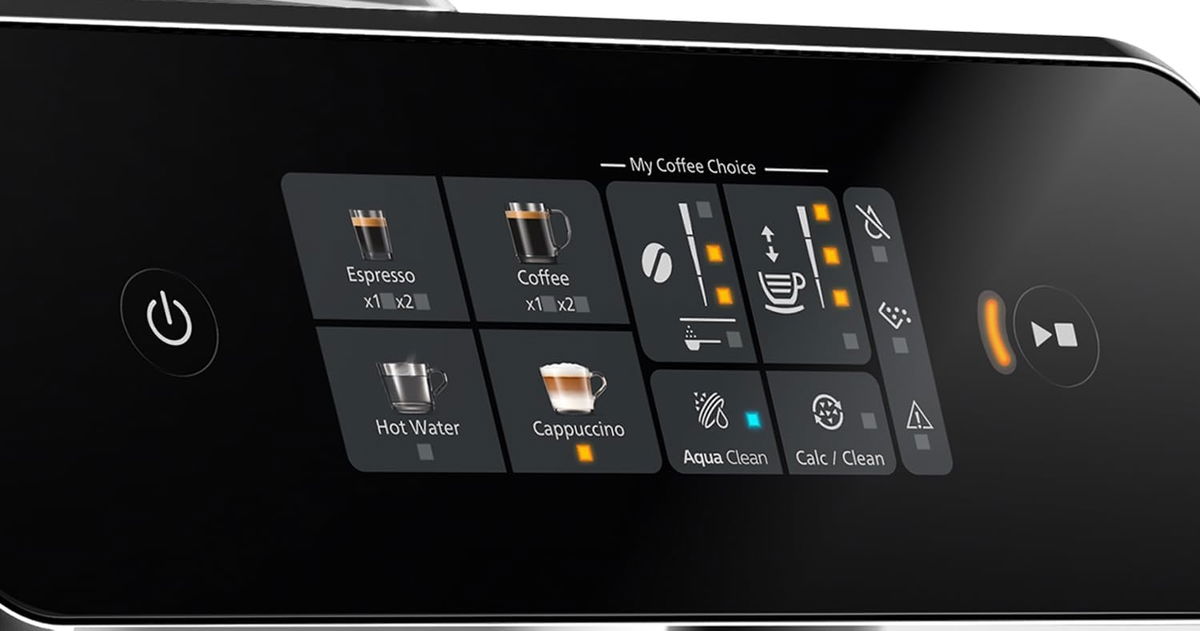Cada vez que tengo problemas con el WiFi lo soluciono tocando esto. No me ha fallado
Todos hemos experimentado ese momento frustrante en el que la conexión WiFi se vuelve lenta, las páginas tardan una eternidad en cargar o, peor aún, la señal desaparece por completo. Tras intentar infinidad de trucos, descubrí una solución simple que nunca me ha fallado: reiniciar el router utilizando el botón físico. No obstante, no se trata solo de presionar el botón y esperar que todo se solucione automáticamente. Para garantizar que el reinicio sea efectivo, es fundamental seguir una recomendación clave: la conocida regla de los 10 segundos. En este artículo te contaremos en qué consiste, cómo aplicarla de forma adecuada y por qué es tan eficaz para optimizar el funcionamiento de tu WiFi. Controla los segundos De hecho, incluso las operadoras (como es el caso de MásOrange) aconsejan seguir este método. La conocida “regla de los 10 segundos” aplicada a los routers consiste en dejar el dispositivo apagado durante al menos 10 segundos antes de volver a encenderlo tras un reinicio o reseteo, asegurando así que todos los componentes se reinicien correctamente. La mayoría de los routers cuentan con un botón de encendido/apagado o con un pequeño botón de reinicio. En mi caso botón de color fácil de ver porque es el único que existe en la trasera del router. Cuando noto que el WiFi comienza a fallar, simplemente apago el router, espero unos 10 segundos y lo vuelvo a encender. Es fundamental dejar el router apagado durante unos 10 segundos (ojo, hay quien ante modelos de routers veteranos recomiendan estirar estos 10 segundos hasta medio minuto) para asegurar que el router complete correctamente el reinicio. Pasado ese tiempo, suelto el botón y espero pacientemente a que el dispositivo se reinicie por completo, un proceso que suele tardar alrededor de 5 minutos. Si lo enciendes de inmediato, no logrará reiniciarse correctamente, ya que el dispositivo mantiene datos temporales, por ejemplo, tras un corte de luz. Al esperar al menos 10 segundos, el router puede reiniciarse por completo, asignar direcciones IP a los dispositivos conectados, activar sus procesos internos y aplicar cualquier cambio en la configuración. Una vez que el router ha terminado de reiniciarse, compruebo que la conexión funciona adecuadamente y me aseguro que los dispositivos conectados por WiFi navegan sin problemas o me puedo conectar vía app y mantienen una señal estable. ¿Por qué funciona? Con el tiempo, el router acumula procesos y conexiones antiguas, lo que puede ralentizarlo o generar conflictos. Al reiniciarlo, es como si le dieras un “respiro” para empezar de cero, algo que también ayuda a resolver pequeños fallos temporales del proveedor de internet. En Xataka Smart Home Mi router funciona mejor con esto que he descubierto. Muchos modelos lo tienen y casi nadie lo usa Apagados pero con energía. Los routers cuentan en su interior con condensadores, que funcionan como diminutas baterías. Aunque no almacenan grandes cantidades de energía, sí retienen la suficiente para mantener activos los chips de memoria durante algunos segundos tras apagarse el dispositivo o dicho de otro modo, después de que deje de recibir corriente eléctrica. Esperando al menos esos 10 segundos de rigor me aseguro de que los capacitores están vacíos y la memoria se ha borrado al completo. Así que la próxima vez que tu WiFi falle, ya sabes: toca ese botón mágico y vuelve a navegar sin problemas. No es lo mismo que resetear Es importante no confundir reiniciar el router y esperar 10 segundos antes de volver a encenderlo con realizar un reseteo completo. En el caso del reinicio, basta con apagar y encender el dispositivo, mientras que para el reseteo es necesario pulsar un botón específico, generalmente oculto en un pequeño orificio, que requiere el uso de un alfiler o una herramienta similar. Además, este botón debe mantenerse presionado durante varios segundos para que surta efecto, y el resultado es mucho más radical. Al resetear el router WiFi, este vuelve a su configuración de fábrica, recuperando tanto el nombre de la red como la contraseña originales, datos que suelen estar indicados en una etiqueta en el propio dispositivo. Esto no supone un inconveniente, ya que siempre podemos consultarlos allí. Cualquier ajuste personalizado que hayas hecho previamente, como cambios en la red o configuraciones específicas, se perderá y tendrás que volver a aplicarlos si quieres seguir como estabas antes. Además, en dispositivos como móviles, ordenadores, Smart TVs o sistemas de domótica, será necesario volver a introducir la contraseña, especialmente si habíamos modificado la clave original. Esto lo puedes evitar si cambias nuevamente la contraseña del router por la que usábas antes, para que los dispositivos se conecten automáticamente. Problemas que se resuelven al reiniciar


Todos hemos experimentado ese momento frustrante en el que la conexión WiFi se vuelve lenta, las páginas tardan una eternidad en cargar o, peor aún, la señal desaparece por completo. Tras intentar infinidad de trucos, descubrí una solución simple que nunca me ha fallado: reiniciar el router utilizando el botón físico.
No obstante, no se trata solo de presionar el botón y esperar que todo se solucione automáticamente. Para garantizar que el reinicio sea efectivo, es fundamental seguir una recomendación clave: la conocida regla de los 10 segundos. En este artículo te contaremos en qué consiste, cómo aplicarla de forma adecuada y por qué es tan eficaz para optimizar el funcionamiento de tu WiFi.
Controla los segundos
De hecho, incluso las operadoras (como es el caso de MásOrange) aconsejan seguir este método. La conocida “regla de los 10 segundos” aplicada a los routers consiste en dejar el dispositivo apagado durante al menos 10 segundos antes de volver a encenderlo tras un reinicio o reseteo, asegurando así que todos los componentes se reinicien correctamente.
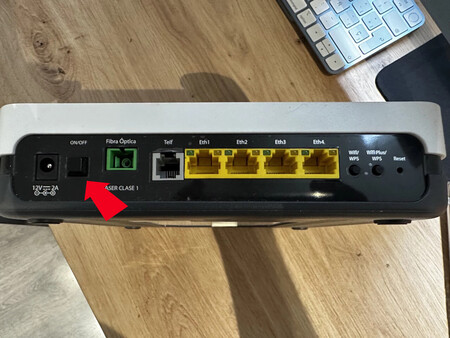
La mayoría de los routers cuentan con un botón de encendido/apagado o con un pequeño botón de reinicio. En mi caso botón de color fácil de ver porque es el único que existe en la trasera del router. Cuando noto que el WiFi comienza a fallar, simplemente apago el router, espero unos 10 segundos y lo vuelvo a encender.
Es fundamental dejar el router apagado durante unos 10 segundos (ojo, hay quien ante modelos de routers veteranos recomiendan estirar estos 10 segundos hasta medio minuto) para asegurar que el router complete correctamente el reinicio. Pasado ese tiempo, suelto el botón y espero pacientemente a que el dispositivo se reinicie por completo, un proceso que suele tardar alrededor de 5 minutos. Si lo enciendes de inmediato, no logrará reiniciarse correctamente, ya que el dispositivo mantiene datos temporales, por ejemplo, tras un corte de luz.
Al esperar al menos 10 segundos, el router puede reiniciarse por completo, asignar direcciones IP a los dispositivos conectados, activar sus procesos internos y aplicar cualquier cambio en la configuración.
Una vez que el router ha terminado de reiniciarse, compruebo que la conexión funciona adecuadamente y me aseguro que los dispositivos conectados por WiFi navegan sin problemas o me puedo conectar vía app y mantienen una señal estable.
¿Por qué funciona?

Con el tiempo, el router acumula procesos y conexiones antiguas, lo que puede ralentizarlo o generar conflictos. Al reiniciarlo, es como si le dieras un “respiro” para empezar de cero, algo que también ayuda a resolver pequeños fallos temporales del proveedor de internet.
Apagados pero con energía. Los routers cuentan en su interior con condensadores, que funcionan como diminutas baterías. Aunque no almacenan grandes cantidades de energía, sí retienen la suficiente para mantener activos los chips de memoria durante algunos segundos tras apagarse el dispositivo o dicho de otro modo, después de que deje de recibir corriente eléctrica.
Esperando al menos esos 10 segundos de rigor me aseguro de que los capacitores están vacíos y la memoria se ha borrado al completo. Así que la próxima vez que tu WiFi falle, ya sabes: toca ese botón mágico y vuelve a navegar sin problemas.
No es lo mismo que resetear
Es importante no confundir reiniciar el router y esperar 10 segundos antes de volver a encenderlo con realizar un reseteo completo. En el caso del reinicio, basta con apagar y encender el dispositivo, mientras que para el reseteo es necesario pulsar un botón específico, generalmente oculto en un pequeño orificio, que requiere el uso de un alfiler o una herramienta similar. Además, este botón debe mantenerse presionado durante varios segundos para que surta efecto, y el resultado es mucho más radical.
Al resetear el router WiFi, este vuelve a su configuración de fábrica, recuperando tanto el nombre de la red como la contraseña originales, datos que suelen estar indicados en una etiqueta en el propio dispositivo. Esto no supone un inconveniente, ya que siempre podemos consultarlos allí.
Cualquier ajuste personalizado que hayas hecho previamente, como cambios en la red o configuraciones específicas, se perderá y tendrás que volver a aplicarlos si quieres seguir como estabas antes.
Además, en dispositivos como móviles, ordenadores, Smart TVs o sistemas de domótica, será necesario volver a introducir la contraseña, especialmente si habíamos modificado la clave original. Esto lo puedes evitar si cambias nuevamente la contraseña del router por la que usábas antes, para que los dispositivos se conecten automáticamente.
Problemas que se resuelven al reiniciar el router
Restablecer el router permite resolver diversos fallos comunes. Por eso, muchas veces las operadoras lo recomiendan como primer paso al contactar con atención al cliente. Al hacerlo, se eliminan archivos innecesarios y datos de dispositivos conectados que ya no son relevantes, lo que ayuda a evitar conflictos internos, como errores en la asignación de direcciones IP.
Además, al reiniciarse, el router realiza una nueva búsqueda de canales disponibles, lo que puede ayudar a reducir las interferencias y mejorar la estabilidad de la conexión.
En Xataka SmartHome | Casi nadie usa esta función del router. Es lo mejor para evitar interferencias en el WiFi
-
La noticia
Cada vez que tengo problemas con el WiFi lo soluciono tocando esto. No me ha fallado
fue publicada originalmente en
Xataka Smart Home
por
Jose Antonio Carmona
.